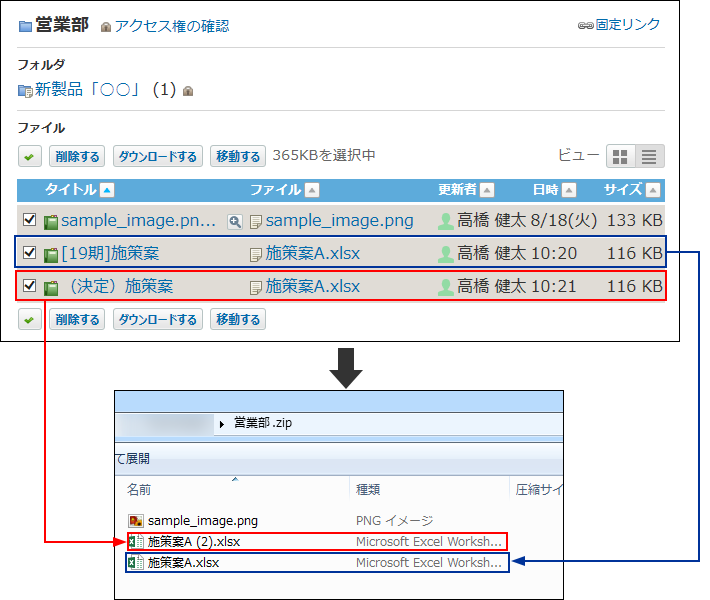ファイルのダウンロード
ファイルをダウンロードする手順を説明します。
1つずつダウンロードする方法とまとめてファイルをダウンロードする方法があります。
ファイルを1つずつダウンロードする
ファイルを個別にダウンロードする手順を説明します。
ファイルの一覧画面、または詳細画面で操作します。
ファイルの一覧画面からダウンロードする
少ない操作で最新のファイルをダウンロードできます。
-
 ファイル管理をクリックします。
ファイル管理をクリックします。 -
ダウンロードするファイルが配置されている
 フォルダ名をクリックします。
フォルダ名をクリックします。 -
ファイルの一覧画面で、ダウンロードするファイル名をクリックします。
-
Webブラウザーのファイル保存機能を使って、ファイルを保存します。
ファイルの詳細画面からダウンロードする
ファイルのメモや更新履歴を確認してから、ファイルをダウンロードできます。
-
 ファイル管理をクリックします。
ファイル管理をクリックします。 -
ダウンロードするファイルが配置されている
 フォルダ名をクリックします。
フォルダ名をクリックします。 -
ファイルの一覧画面で、ダウンロードするファイルのタイトルをクリックします。
-
「ファイル本体」セクションで、ファイル名をクリックします。
-
Webブラウザーのファイル保存機能を使って、ファイルを保存します。
プレビューで確認してからダウンロードする
ファイルの一覧画面や詳細画面で、プレビューでファイルを確認してからダウンロードできます。
-
 ファイル管理をクリックします。
ファイル管理をクリックします。 -
プレビューで確認するファイルが保存されている
 フォルダ名をクリックします。
フォルダ名をクリックします。 -
次のいずれかの方法で、プレビューを表示します。
- アイコンビューの場合:
- ファイルの一覧画面で、目的のファイルのプレビューアイコン
 付きのサムネイルまたはアイコンをクリックします。
付きのサムネイルまたはアイコンをクリックします。
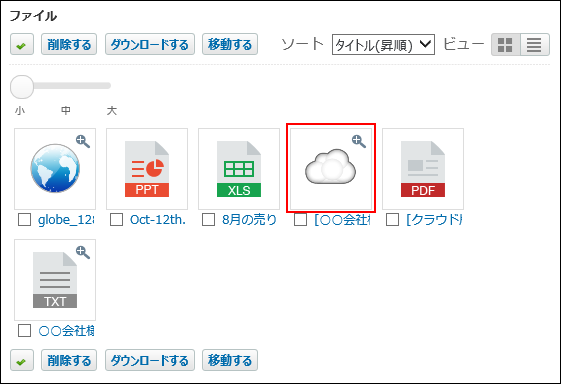
- 一覧ビューの場合:
- ファイルの一覧画面で、目的のファイルのプレビューアイコン
 をクリックします。
をクリックします。
ソースで入力します。
- ファイルの詳細画面の場合:
- ファイルの一覧画面で、目的のタイトルをクリックします。
- ファイルの詳細画面でプレビューを表示するアイコン
 全体を表示する、画像、またはプレビューを表示するアイコン
全体を表示する、画像、またはプレビューを表示するアイコン
 をクリックします。
をクリックします。
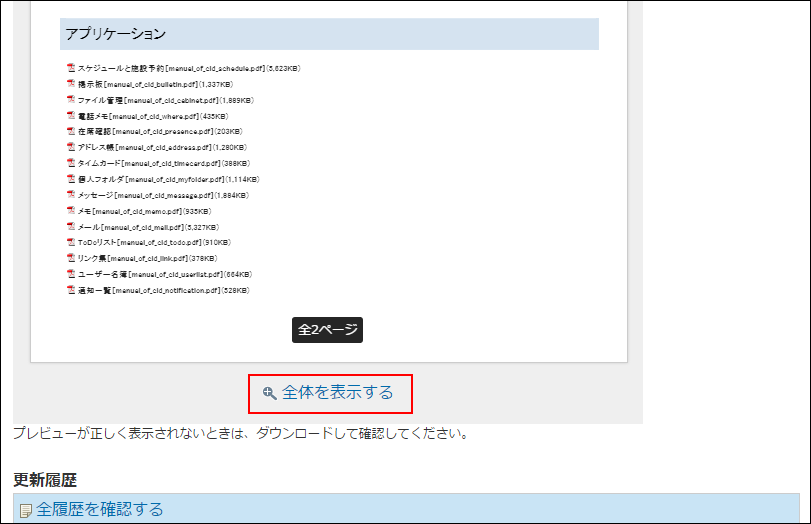
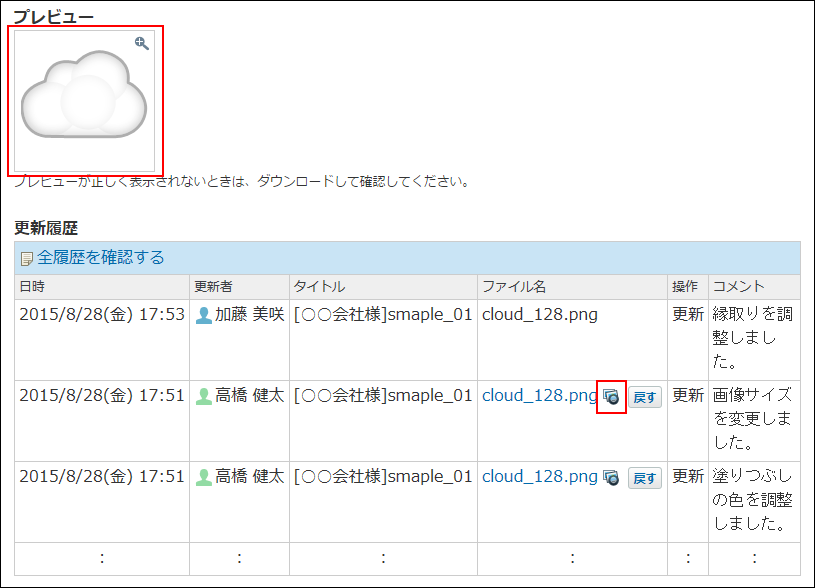
-
内容を確認し、ダウンロードをクリックします。
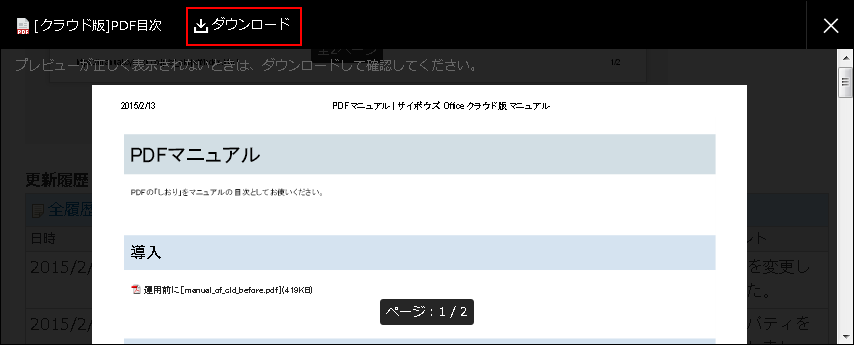
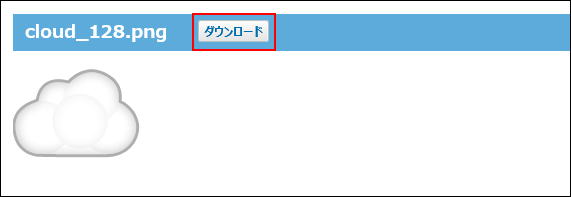
-
Webブラウザーのファイル保存機能を使って、ファイルを保存します。
プレビューの制限事項
プレビューで表示するには、次の制限事項があります。
また、表示できるファイルタイプであっても、作成方法によってはプレビュー表示できない場合があります。
プレビューが表示されない場合は、ダウンロードしてファイルを確認してください。
- 画像ファイル(png, gif, jpg)
- テキストファイル(txt)
プレビュー上の文字コードはUTF-8で表示されます。 - PDFファイル(pdf)
パスワード付きのPDFファイルはプレビューで表示できません。
動作環境に従います。
製品サイトの動作環境を参照してください。
PDFファイルは、Microsoft Edge、Mozilla Firefox、またはGoogle
Chromeをお使いの場合のみ、プレビュー表示できます。
プレビューにで表示できるファイルサイズは、10MB(10485760バイト)です。
プレビューの便利なマウス操作
プレビューで画像ファイルを表示している場合に便利なマウス操作を紹介します。
| マウス操作 | 説明 |
|---|---|
| ホイールアップ | ホイールアップとは、マウス中央のボタンを上方にスクロールする操作のことです。 画像を10%ずつ拡大して表示します。 |
| ホイールダウン | ホイールダウンとは、マウス中央のボタンを下方にスクロールする操作のことです。 画像を10%ずつ縮小して表示します。 |
| ドラッグアンドドロップ | 画像の表示位置を移動できます。 |
| ダブルクリック | 画像の表示サイズを切り替えます。 拡大または縮小して表示している場合はWebブラウザーの大きさに合わせて表示します。Webブラウザーの大きさにおさまっている場合は、画像を等倍で表示します。 |
プレビューの便利なキーボード操作
プレビューで便利なキーボード操作を紹介します。
| キーボード操作 | 説明 |
|---|---|
| Escキー | プレビューを閉じます。 |
| ?キー | プレビューで便利なマウス操作やキーボード操作のヘルプを表示します。 |
| ←またはh | 前のファイルを表示します。 |
| →またはl | 次のファイルを表示します。 |
まとめてダウンロードする
一度に複数のファイルをダウンロードする手順を説明します。ファイルの一覧画面からのみ操作が可能です。
ダウンロードするファイルは、zipファイル形式でまとめられます。zipファイルの名前には、ファイルが保存されているフォルダ名が自動的に設定されます。
-
 ファイル管理をクリックします。
ファイル管理をクリックします。 -
ダウンロードするファイルが保存されている
 フォルダ名をクリックします。
フォルダ名をクリックします。 -
ダウンロードするファイルを選択し、ダウンロードするをクリックします。
選択したファイルの合計サイズは、一覧の上部に表示されます。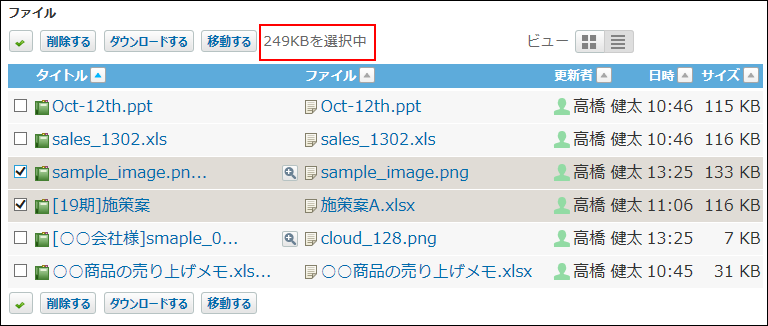 合計サイズが200MBを超えている場合は、ダウンロードできません。
合計サイズが200MBを超えている場合は、ダウンロードできません。
ダウンロードするファイル数を減らしてください。 -
Webブラウザーのファイル保存機能を使って、ファイルを保存します。
まとめてダウンロードしたファイルが格納されるフォルダ名は、ファイル管理のフォルダ名.zipです。
zipファイルに格納されるファイルの更新日時は、zipファイルをダウンロードした時点のサーバー日時です。
まとめてダウンロードしたファイルの中に同一のファイル名があった場合、連番が付与されます。
連番は更新された日時の早い順にファイル名の末尾に付与されます。